Silentcast est un autre excellent outil basé sur l'interface graphique pour créer des images .gif animées. Ses caractéristiques sont les suivantes :
-
4 modes d'enregistrement :
-
Tout l'écran
-
Fenêtre intérieure
-
Fenêtre avec décoration
-
Sélection personnalisée
-
3 formats de sortie :
-
.gif
-
.mp4
-
.webm
-
.png (cadres)
-
.mkv
-
Aucune installation nécessaire (portable)
-
Répertoire de travail personnalisé
-
Fps personnalisés
Installation
Si vous souhaitez une installation normale et que vous utilisez une version d'Ubuntu prise en charge, vous pouvez installer Silentcast par PPA :
sudo add-apt-repository ppa:sethj/silentcast
sudo apt-get update
sudo apt-get install silentcast
Si vous n'utilisez pas une version supportée d'Ubuntu (vous devriez vraiment la mettre à jour !), vous devrez télécharger la dernière version. à partir de la page GitHub et satisfaire manuellement les dépendances (vous pouvez vous procurer yad et ffmpeg à partir de aquí y aquí respectivement) ou, si vous utilisez une version un peu plus récente comme la 13.10, vous pouvez essayer télécharger directement le fichier .deb .
Si vous utilisez Gnome, vous voudrez peut-être installer l'option Extension des topicons pour faciliter l'arrêt de Silentcast.
Utilisation
Lancez Silentcast à partir de l'interface de votre environnement de bureau ou exécutez la commande suivante silentcast dans un terminal. Choisissez vos paramètres et suivez les instructions à l'écran. Lorsque vous aurez terminé l'enregistrement, une boîte de dialogue vous permettra d'optimiser la sortie finale en supprimant un certain nombre d'images.
Pour des conseils d'utilisation plus détaillés, consultez le fichier README, ou le fichier version en ligne sur GitHub ou la version locale stockée dans /usr/share/doc/silentcast avec zless ou votre éditeur préféré.
![Example]()
Notes :
Silentcast est encore en phase de développement et, bien qu'il soit assez stable, vous pourriez rencontrer quelques bogues. Si c'est le cas, veuillez les signaler sur le gestionnaire de problèmes GitHub du projet . Si vous avez des difficultés à installer à partir du PPA et que vous utilisez une version supportée d'Ubuntu, laissez un commentaire ci-dessous ou contacter le mainteneur (moi) sur Launchpad.


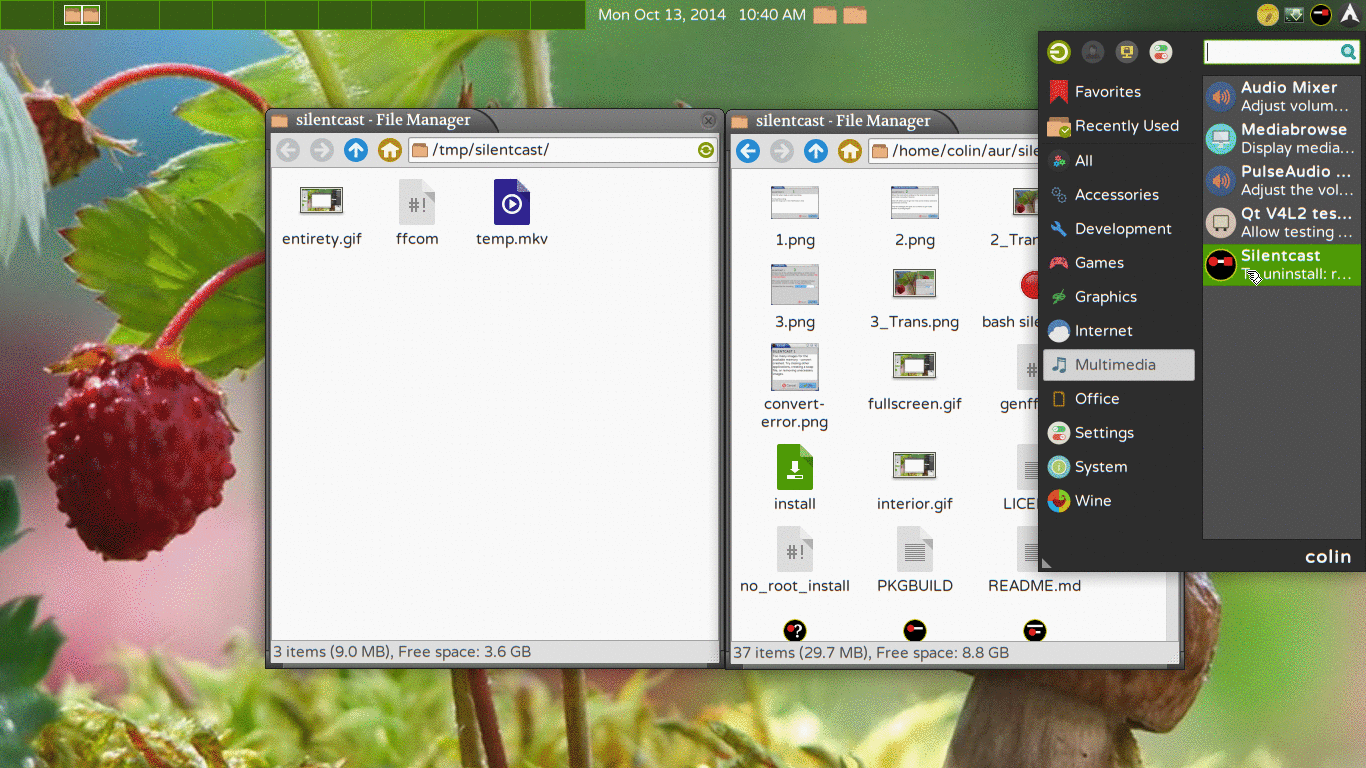



7 votes
LICEcap (http://www.cockos.com/licecap) est beaucoup plus simple que toutes les solutions ci-dessous, car elle est basée sur une interface graphique. Il est libre comme dans la liberté et le prix. Le seul inconvénient est que vous devez l'exécuter via Wine.
5 votes
En rapport : Screencasting GIF ; la méthode UNIX du Stack Exchange Unix & Linux.
1 votes
En rapport : Comment convertir une vidéo en GIF en utilisant ffmpeg, avec une qualité raisonnable ? sur SuperUser.
2 votes
Cet exemple de capture d'écran a-t-il été réalisé sous Windows ?
0 votes
Clément C'est la première chose que j'ai remarquée aussi :)
0 votes
Je pense que vokoscreenNG peut aussi enregistrer le bureau au format GIF, mais pour une raison quelconque, ma version 3.0.7 sur Debian 11 n'affichait pas le format GIF pour l'enregistrement, alors j'ai fini par utiliser le programme Peek que @stommestack a mentionné. Peek s'est installé facilement dans Debian 11 avec la commande en une ligne que stommestack a donnée.